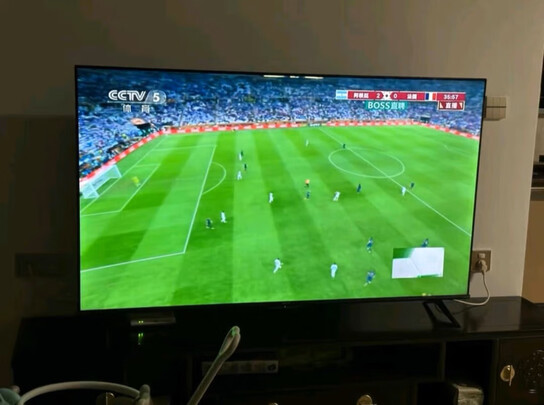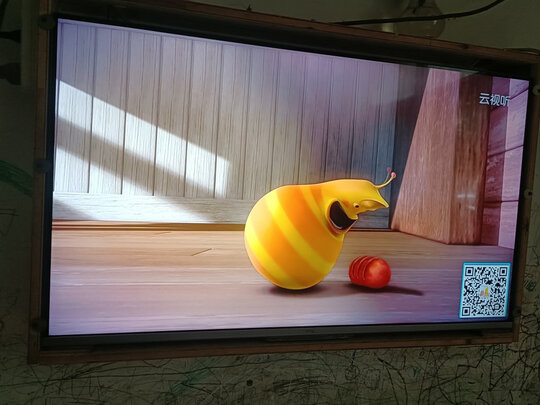主板**os如何刷新?怎样刷新主板BIOS
一、如何刷新电脑主板**os
从系统内部刷方便,但有风险,就不做介绍了。从系统外部刷,需要用到:3.5英寸驱动器和一张写好新BIOS的3.5英寸软盘,步骤如下(转自电脑硬件论坛): 1、首先要知道你主板的具体型号和目前BIOS的版本号。每个型号主板的BIOS都是不同的,使用不匹配的BIOS升级会导致开机黑屏,那样恢复起来就有点麻烦了。在电脑启动时按Pause键,察看并记录下屏幕上显示的主板型号和BIOS版本号。但有时这样得到的主板型号不一定准确,万无一失的办法是打开机箱,察看主板上面印的型号及版本号(如果有的话,有时同型号不同版本号的主板BIOS都是不同的。)
2、根据得到的主板品牌、型号、版本号,到主板厂家官方的网站上去查找相应的BIOS文件。(一定要到主板厂家官方网站上去找,因为有些第三方驱动网站上记录的信息可能有误。)如果没有找到,说明该主板的BIOS没有进行过升级,你也就不用升级了。如果找到了相应的BIOS文件,将该BIOS的版本号和你主板的BIOS版本号对照。如果你的BIOS版本与网上的相同或高于网上的,那你也不用升级了。如果你的BIOS版本低于网上的,那么将该文件**回来,准备升级。
3、一般来说,**回来的BIOS文件应该是一个压缩包,将其解压。解压后至少有两个文件,一个是BIOS数据文件,另一个是用来将该数据文件写入主板的可执行(.exe)文件。一般升级BIOS的执行文件都必须在纯DOS下运行,所以我们需要用纯DOS启动电脑,并保证启动后能读取我们刚才的解压的那两个文件。(这就是另一个话题了,根据你使用的*作系统、磁盘文件系统及安装外设的不同而有多种方式,你又没有把你的电脑软硬件配置情况写清楚,无法详述,你不清楚的话可以去查找相关资料,网上很多的。)
4、启动到纯DOS方式后,运行刚才解压出的执行文件,应该会出现相应的提示窗口,建议你先备份当前的BIOS到磁盘,然后输入新的BIOS数据文件名,执行升级。如果这时出现错误提示,说明你**的BIOS升级文件和主板不匹配,不能进行升级。否则应该出现写入BIOS的进度条,这时只能等待BIOS写入完成并祈祷不要停电。
5、新的BIOS写入完成后,重启电脑,如果看见启动信息,恭喜你,升级BIOS成功了。
看看下面的行不:
首先确定你的主板BIOS是Award还是AMI的(在BIOS里面有显示).然后按照下面的步骤进行:
AMI BIOS升级指南
下面我们以昂达ON-SP4主板为例,具体描述一下AMI BIOS的升级方法:
主板:昂达ON-SP4
BIOS类型:AMI
BIOS升级文件名:sp4.rom
BIOS刷新程序: AMIFLASH.EXE
升级文件及刷新程序存放路径:c:\**os
AMI的BIOS的升级方法和Award的BIOS升级基本相同,以上*作过程可以作为参考。更具体点,可以采取如下几个步骤:
1、文件准备
AMI的BIOS擦写程序名一般为AMIFLASH.EXE。您可以在您的主板配套驱动光盘中或是在我们的网站上找到。
2、启动微机进入纯DOS状态,敲入cd c:\**os进入c:\**os目录,运行“AMIFLASH.EXE”
3、在主选单中选择“File”,然后按“Enter”
4、输入BIOS路径及文件名c:\**os\sp4.rom
5、在指示栏,程序将题示“Are you sure to write this BIOS into flash ROM? [Enter] to continue or [ESC] to cancel,这句话的意思是“你是否确认将这款BIOS装入flash ROM中?按[Enter]继续或按[ESC]退出”。此时按Enter确认
6、在指示栏,程序将显示“Flash ROM updated completed- PASS, Press any key to continue...”,意思是“Flash ROM已经写入完成,请按任意键继续”,此时再按Enter确认
7、重新启动您的电脑
8、正常启动了?一切OK吧,升级BIOS其实不难!祝贺你!!
Award BIOS升级指南
下面我们以昂达ON-P4GL主板为例,具体描述一下AWARD BIOS的升级方法:
主板:昂达ON-P4GL
BIOS类型:Award
BIOS升级文件名:p4g0723.BIN
BIOS擦写程序:AWDFLASH.EXE(Award的BIOS擦写程序名一般为AWDFLASH.EXE。您可以在您的主板配套驱动光盘中或是在我们得到网站上找到。)
升级文件和刷新程序存放路径:c:\**os
1.将以上文件放在硬盘的c:\**os目录中,并在纸片上抄下完整的文件名,以防输入时遗忘。注意:将升级文件改为任意名称并放在任意目录中均可,但不要使用中文或太长的名称和路径,以免在DOS状态下键入和显示不方便。
2.重新启动微机,在开始进入Windows时,按F8键,选择第五项“safe mode and command prompt only”,进入“纯”DOS状态。如果您使用了Win2000*作系统,可以使用启动软盘启动系统,再转入c:\**os进行更新,当然也可以把升级文件和刷新程序都放到软盘上来更新(必须保证这张软盘质量可靠)
3.敲入cd c:\**os命令进入“c:\**os”目录中,运行Awdflash.exe。
4.屏幕显示当前的BIOS信息,并要求你输入升级用的新的BIOS数据文件的名称(“File Name to Program:”)。
5.在本文的例子中,输入的新BIOS数据文件名为:p4g0723.BIN,屏幕显示当前的BIOS信息。
6.然后屏幕会提示是否要保存旧版本的BIOS。建议选择yes,以将现用BIOS先保存下来,放入一个键入的磁盘文件中。本次*作中指定旧版本BIOS被保存的文件名为p4gold.BIN,放在缺省路径c:\**os中
7.接着,程序会再次询问是否确定要写入新的BIOS,选择yes。
8.这时,有一个进度条显示升级的进程,一般情况下几秒钟之内即可完成升级*作。在这个过程中千万不能关机或断电(这也太倒霉),否则升级就只能是失败了:)
9.后,根据提示按F1重新启动微机,或按F10退出(仔细回想一下,如果感觉前述步骤的哪个地方做得
二、华硕主板如何刷BIOS 怎样刷新华硕主板的BIOS
华硕主板刷BIOS方法
1:****对应主板型号及硬件版本的**os文件,解压后备用,可放硬盘或U盘,记牢存放位置。
2:按开机键,立即点按del键,进入**os,点击tool---ASUS EZ Flash。
3:左侧点击存放**os文件的存储盘,右侧选中**os升级文件。
4:提示是否验证并刷新**os,点击OK键,知道刷新完毕,重启计算机。
5:继续进入**os,按F5键重置**os原厂设置,然后重新设置需要的参数,后按f10键保存设置并退出。
三、怎样刷新主板BIOS
使用EZ Flash的方式来更新主板BIOS
1.EZ Flash支持外接U盘来更新BIOS,所以准备一个U盘
首先**好BIOS至U盘,一般都是压缩档案,需要解压缩之后放在U盘的根目录下,文档拷贝完成之后,请将U盘插在的主板上
2.开机按键盘上的Del或者F2键,进入主板的BIOS,按F7来进行切换,利用键盘上的左右方向按键,移动到Tool选单,就可以看到ASUS EZ Flash 3的工具
3.选中了【ASUS EZ Flash 3 Utility】按键盘上Enter键进去,可以看到更新的两种模式,第一种是从Storage来进行更新,也就是从设备上更新,也就是我们这次演示的方式来更新;另一种方式是从Internet来更新,当然这个时候是需要您连接网络的,务必接上您的网线。这里需要特别说明,从Internet更新的话对于网络要求非常高,若是中途有中断的话就会导致BIOS读取、**、更新的失败,且更新BIOS风险性极大,为保证主板顺利更新BIOS,比较建议使用Storage的方式来更新BIOS,这里的默认方式也是这种,然后选择【Next】即可
4.选择好了之后就可以看到更新BIOS的基本画面,这里可以看到您接的U盘,以及里面的全部文件,也可以看到我们一开始放置的BIOS文档
5.可以使用键盘或者鼠标选中到这个文件,按了【Enter】之后,首先EZ Flash会问您,是否要读取这个文档?【Do you want to read this file】,选择【Yes】
6.这个时候会再次出现风险提示,【Do you really want to update BIOS?】这里可以显示主板的型号,以及更新的目标BIOS的版本,若是确定要更新的话,选择【Yes】
7.选了【Yes】之后EZ Flash就开始自动进行BIOS的更新了
8.直至更新完成之后,会自动重新启动,第一次重启的时候,因为BIOS需要重新读取,所以开机的时候会出现如下需要按F1的画面,请不要担心,这个是正常的画面,需要您按F1进BIOS重新读取一下即可。